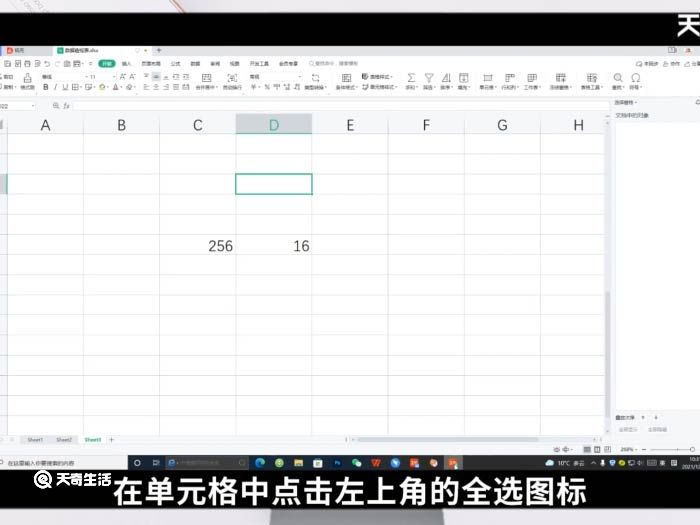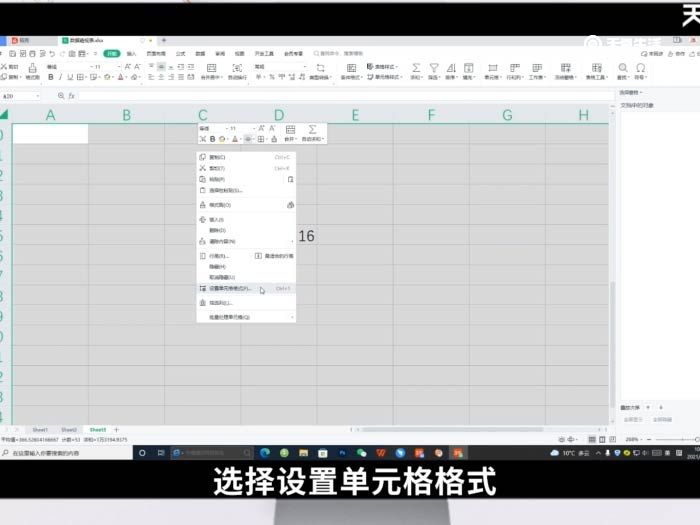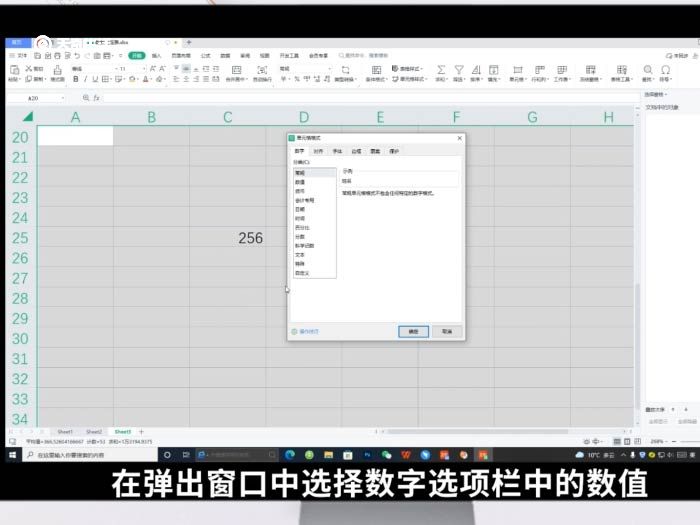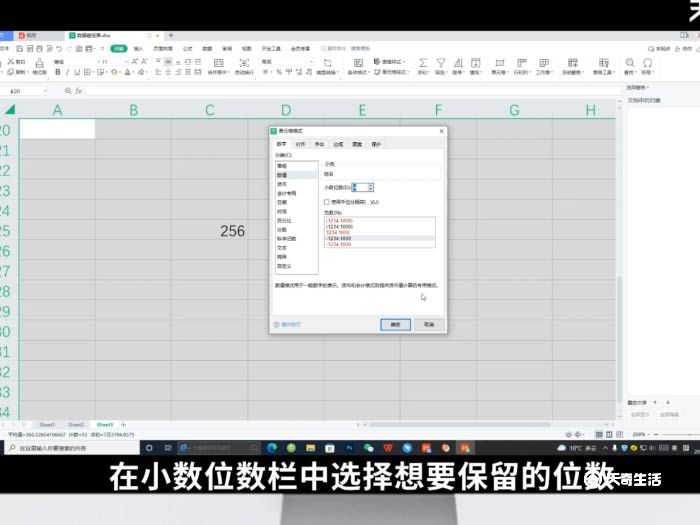excel有效数字怎么设置 excel表格怎么设置有效数字
来源: 最后更新:22-06-16 10:00:37
导读:excel有效数字是可以设置的,那么需要怎么设置有效数字呢?具体操作如下:
-
演示机型:联想天逸510S
系统版本:Windows10
软件版本:WPS2021
怎么设置有效数字呢?具体操作如下:
1、打开表格。


2、在单元格中点击左上角的全选图标。
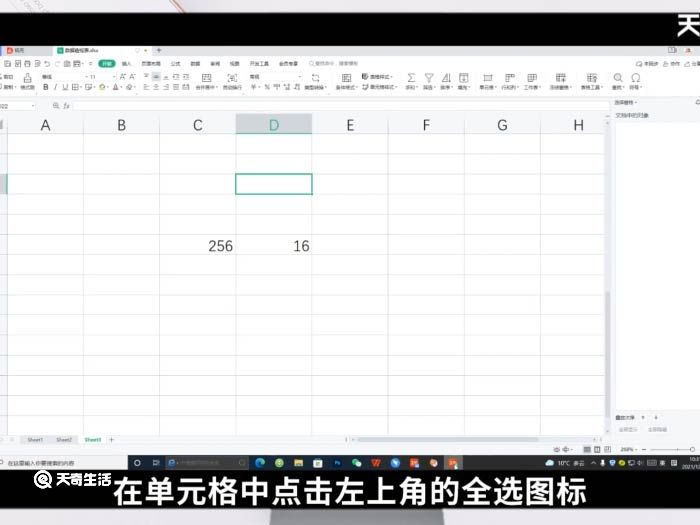
3、鼠标右键单击任意单元格。


4、选择设置单元格格式。
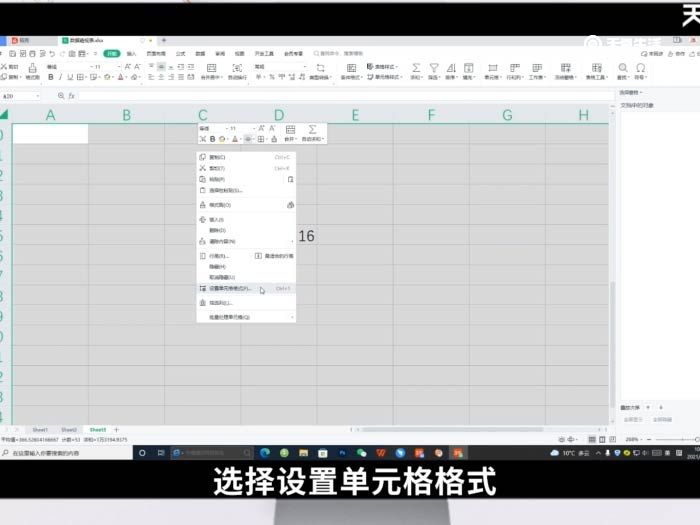

5、在弹出窗口中选择数字选项栏中的数值。
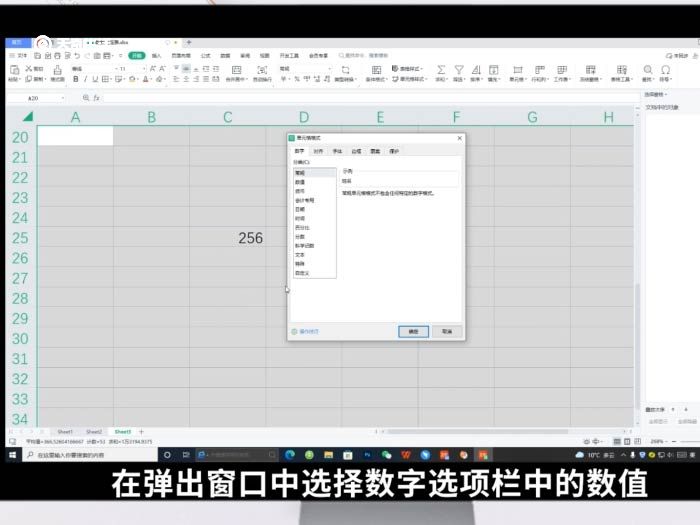
6、在小数位数栏中选择想要保留的位数。
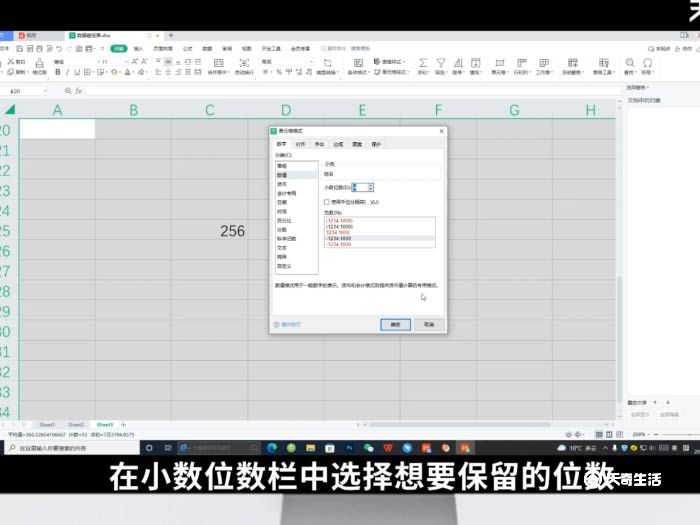
7、点击确定即可。

总结:表格设置有效数字的方法是全选表格,进入设置单元格选项,在弹出窗口中选择数值,设置想要保留的位数,点击确定即可。
标签: excel有效数字怎么设置 excel有效数字设置方法 excel有效数字怎么设置步骤
免责声明:本文系转载,版权归原作者所有;旨在传递信息,其原创性以及文中陈述文字和内容未经本站证实。
帮同学化妆最高日入近千 帮朋友化妆帮同学化妆最高日入近千?浙江大二女生冲上热搜,彩妆,妆容,模特,王
2023吉林省紧缺急需职业工种目录政策解读 2024张杰上海演唱会启东直通车专线时间+票价 马龙谢幕,孙颖莎显示统治力,林诗栋紧追王楚钦,国乒新奥运周期竞争已启动 全世界都被吓了一跳(全世界都被吓了一跳是什么歌)热门标签
热门文章
-
华为pockets怎么取消小艺建议(华为关闭小艺建议) 25-02-18
-
红米note12探索版支持双频GPS吗(红米note10pro支持双频GPS) 25-02-14
-
红米note12探索版送耳机吗 红米note11送耳机充电器吗 25-02-14
-
苹果14plus怎么设置日历显示节假日(ios14怎么显示日历) 25-02-07
-
ios16怎么设置导航键(iphone13导航键怎么设置) 25-02-04
-
和数字搭配的女孩名字 带数字的女孩名字 24-10-07
-
灯笼花一年开几次花(灯笼花一年四季开花吗) 24-10-07
-
冬桃苗品种(冬桃苗什么品种好) 24-10-07
-
长绒棉滑滑的冬天会不会冷(长绒棉滑滑的冬天会不会冷掉) 24-10-07
-
竹子冬天叶子全干了怎么办 竹子冬天叶子全干了怎么办呢 24-10-07